win10系统下怎么隐藏常用文件夹和最近打开文件记录?很多朋友可能还不知道,下面2345软件大全小编给你分享下解决办法。
电脑桌面下方任务栏上的“文件资源管理器”图标,打开文件资源管理器。

在文件资源管理器窗口中,“常用文件夹”和“最近使用的文件”一目了然。
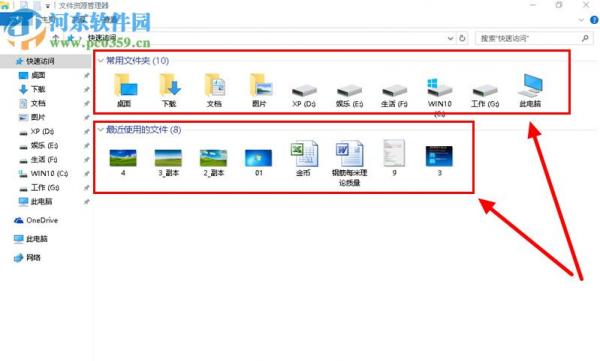
在文件资源管理器窗口中,左键窗口左上方的“查看”按钮,打开查看设置窗。
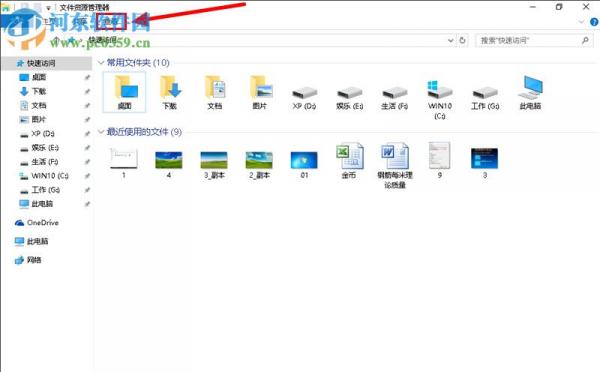
在查看设置窗中左键右上方的“选项”按钮,打开查看设置选项窗。

在文件夹选项的常规设置窗口中,把“隐私”分类下的两小项前面的小框内的“√”取消,再左键左下角的“清除”按钮清除文件资源管理器历史记录。

清除完文件资源管理器历史记录后,先左键窗口下方的“应用”,再左键“确定”。
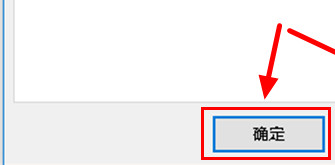
现在,文件资源管理器快速访问中的历史记录没有了,“常用文件夹”和“最近使用的文件”也隐藏起来了。
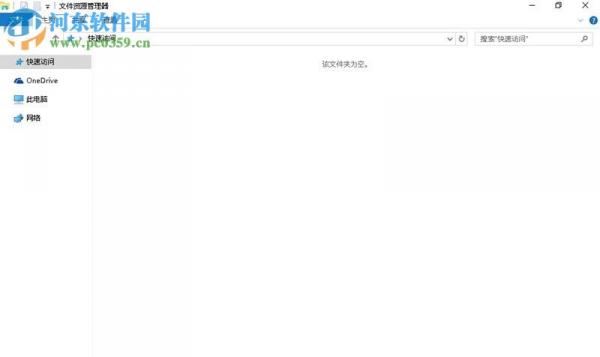
通过上述方法我们就能够隐藏win10系统下显示近期打开的文件和常见文件夹了,这样一来有效的保证了用户的隐私问题!












 相关攻略
相关攻略
 近期热点
近期热点